آموزش گوگل کروم
سپس گزینه Options را انتخاب کنید. پس از انتخاب صفحهای مشابه تصویر زیر خواهید داشت.

سه تا تب اصلی با نامهای Basics, Personal stuff, under the hood خواهید داشت. که به تربیت به توضیح آنها میپردازیم.
Basics
در تب اول، 4 قسمت مشاهده میکنید. گزینه On startup این امکان را به شما میدهد که تعیین کنید وقتی صفحه گوگل کروم را باز میکنید با چه صفحهای رو به رو بشوید.
• با انتخاب Open the home page، گزینهای که در قسمت home page انتخاب میکنید فعال میشود.
• با انتخاب Reopen the pages that were open last، صفحاتی که در آخرین استفاده از کروم باز کرده بودید، باز میشوند.
• با انتخاب Open the following pages، تک تک آدرسهایی که میخواهید باز شوند را در صفحه مینویسید و add میکنید. به این ترتیب صفحات اضافه شده در هنگام استفاده از کروم، هر کدام در یک تب باز میشوند.
گزینه بعدی Home pages است. همان طور که از اسمش پیداست تنظیمات این قسمت صفحهی خانگی کروم را تعیین میکنند.
• با انتخاب Use the new tab pages، تنها یک صفحه تب جدید بدون هیچ آدرسی باز میشود.
• با انتخاب Open this page، هر آدرسی که رو به رو بنویسید در هنگام استارت آپ، باز میشود. برای مثال من سایت تبیان را به عنوان صفحه خانگی در نظر گرفتهام.
• با انتخاب Show home button on toolbar، آیکونی روی تولبار قرار میگیرد که اگر هر بار روی آن کلیک کنید به صفحهی Home page برمیگردید.
قسمت سوم Default Search نام دارد. در این قسمت هر موتور جستجویی که بنویسید، موتور جستجویی میشود که کروم به صورت پیشفرش در آن سرچ میکند. برای مثال من Google را انتخاب کردهام.
و اما قسمت چهارم. این قسمت که Default browser نام دارد، با فعال کردنش کروم را به عنوان مرورگر پیشفرض قرار میدهد. یعنی شما روی هر لینکی خارج از فضای مرورگر کلیک کنید، آن لینک با مرورگر گوگل کروم باز میشود.
Personal Stuff
در این تب میتوانید تنظیمات بسیار جالبی روی مرورگر خود انجام اعمال کنید تا کارهایتان به مراتب راحت تر شود.
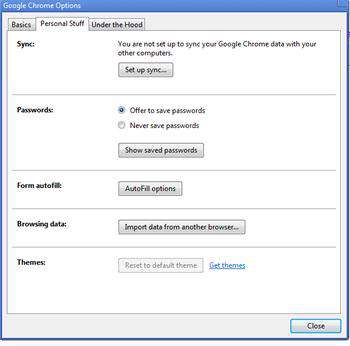
قسمت اول Sync نام دارد. برای فعال کردن این گزینه ابتدا باید روی کلید Set up sync کلیک کنید. با کایک کردن روی این گزینه، باید با اکانت جیمیل خود وارد شوید. حالا یک اتفاق جالب میافتد. همان طور که میدانید، گزینههایی مانند bookmark تنها روی یک کامپیوتر ذخیره میشوند. ولی با فعال کردن این گزینه، اگر از روی هر کامپیوتری وارد شوید، مرورگر کروم تمام bookmarkها را نشانتان میدهد.
قسمت دوم تنظیمات مربوط به password است. دو گزینه offer to save و never save را مشاهده میکنید. با انتخاب گزینه اول هنگام وارد شدن به هر سایتی، کروم از شما میپرسد که پسورد را ذخیره کند یا نه و با انتخاب گزینه دوم پسوردها هرگز ذخیره نمیشوند.
در قسمت Browsing data این امکان فراهم شده تا کسانی که قبلا از هر مرورگری استفاده میکردند، تمام اطلاعات خود از قبیل، بوک مارک ها، صفحات مورد علاقه، هیستوری و... را به کروم منتقل کنند.
برای مثال اگر قبلا از فایرفاکس استفاده میکردید میتوانید ابتدا گزینه فایرفاکس را انتخاب کنید و تمام گزینهها را تیک بزنید و آنگاه گزینه import را فعال کنید.
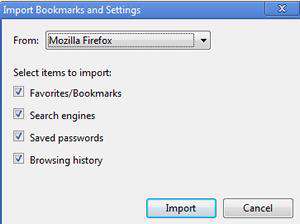
و گزینهی آخر که theme است. در اینجا میتوانید تم صفحه را به دلخواه خود انتخاب کنید. برای این کار روی گزینه get themes کلیک کنید تا انواع و اقسام تمها را ببینید.